Урок 19. Эффективная работа в Windows. Часть 1
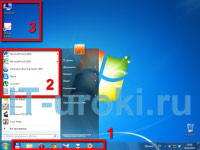 Думаю, Вы согласитесь, что работа в Windows должна быть удобной и эффективной. Но как этого добиться? Предлагаю оценить мой рецепт.
Думаю, Вы согласитесь, что работа в Windows должна быть удобной и эффективной. Но как этого добиться? Предлагаю оценить мой рецепт.
Это первый урок, открывающий третью часть для новичков, которая называется «Эффективная работа за компьютером».
Приглашаю Вас на полезный IT-урок под номером 19.
Пару слов о «Windows» и эффективности?
Садясь за компьютер, первое что мы видим, это рабочий стол операционной системы Windows. И вот мы подошли к вопросу «что такое операционная система?»
Операционная система – это оболочка, с помощью которой мы запускаем программы и говорим компьютеру, что нам нужно сделать.
Раз эта оболочка – посредник между нами и компьютером, то она должна быть удобной и эффективной. А эффективная оболочка для пользователя должна быть такой, чтобы получить нужный результат с минимальными усилиями:
- один-два «клика» до цели;
- минимум движений мыши;
- и минимум нажатий клавиш.
Каждый раз работу в Windows вы начинаете с запуска программ, а всё остальное время вы работаете с ними. Значит, будем поднимать эффективность ускорением доступа к программам и переключения между ними.
Быстрый запуск программ
А как Вы запускаете самые нужные Вам программы? Нажимаете меню «Пуск», выбираете «Все программы», затем ищите среди множества других нужную… ? А может, выбираете среди кучи ярлыков на рабочем столе тот самый? Если так, то есть над чем задуматься, это далеко не самые эффективные варианты.
1. Эффективное использование панели задач
На панели задач оставьте только самые нужные программы (которые Вы запускаете каждый день, может быть, по нескольку раз), но не больше десяти программ:
Подробнее о возможностях панели задач в Windows 7 и о вариантах её настройки есть статья на сайте IT-уроки, вот ссылка на неё.
Конечно, в Windows XP такой вариант невозможен, но что Вам мешает расширить панель задач и расположить все ярлыки «Быстрого запуска» в один ряд?!
Я записал небольшое видео, в котором показал, как выполнить такие изменения в Windows XP:
2. Эффективное использование меню «Пуск»
В меню «Пуск» удалите лишние ярлыки и закрепите ярлыки тех программ, которые Вы используете раз в два дня (или в два раза реже, чем те, что закрепили на панели задач).
Делается это несложно: нажмите на любой ярлык правой кнопкой и найдите пункт «Закрепить в меню «Пуск»».
3. Почистим рабочий стол
На рабочем столе оставьте только ярлыки на программы, которые на третьем месте по использованию, а также ярлыки для часто посещаемых папок («Документы», «Фотографии», «Музыка», «Видео» и т.д.).
И не держите на рабочем столе файлы и папки, это плохая примета (шучу, конечно… на счет приметы), подробнее об этом и, вообще, об организации папок расскажу на следующем уроке (там и разберемся, насколько примета и насколько шутка).
Кстати, вот Вам ссылка на подписку, чтобы не пропустить важный урок.
4. Меню «Программы»
В меню «Программы» или «Все программы» (в зависимости от версии Windows), у Вас остаются все оставшиеся ярлыки. Лишние программы советую удалить, а для отдельных ярлыков можно создать свои подпапки.
Если решите сделать такие тематические папки, то учтите, что создавать их нужно в двух местах:
В Windows 7 можно ничего с этим меню делать не нужно, нажав кнопку «Пуск» можно начать писать название программы, она очень быстро покажется в списке.
Вообще, работа в Windows 7 заметно упрощена, по сравнению с XP, за это можно выразить отдельную благодарность компании Майкрософт (с Windows 8 отдельная история).
Пример повышения эффективности работы в Windows XP
В качестве примера покажу Вам мой рабочий стол 9 лет назад (я тогда еще студентом был, и в мыслях не было, что стану преподавателем):
Картинку на рабочий стол я сделал сам с учетом места для ярлыков. На панели задач, кроме расширенного «быстрого запуска», можно увидеть панель папки Музыка (с ней мы разбирались в этом уроке) и панель адреса. Все дополнительные панели (в том числе и языковая) перенесены в нижнюю часть панели задач, чтобы оставить больше места запущенным программам.
Подведем итог
Ну что, на сегодня хватит?… Попробуйте выполнить четыре пункта сегодняшнего урока и поделитесь впечатлениями в комментариях (можно и изображения прикрепить).
В следующем уроке мы будем повышать эффективность работы с помощью альтернативных методов выполнения различных задач, а также вспомним (узнаем) самые полезные сочетания клавиш в Windows и программах. Вы уже подписались на новости сайта?
P.S. Напомню, что на сайте проходит конкурс «1+1+1+». Если Вы зарегистрированы в социальных сетях и Вам нравятся IT-уроки, то заходите по ссылке и участвуйте.
Автор: Сергей Бондаренко http://it-uroki.ru/
Копирование запрещено, но можно делиться ссылками:

Поделитесь с друзьями:
Много интересного в соц.сетях: ![]()


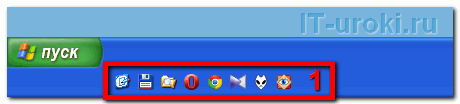

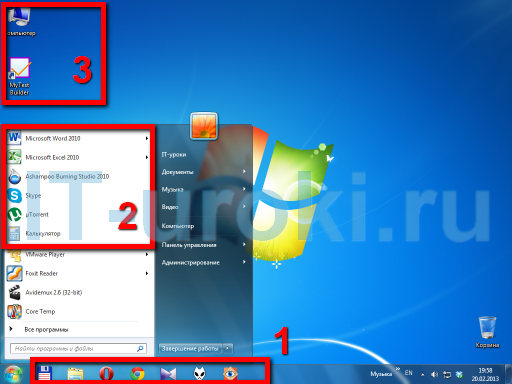
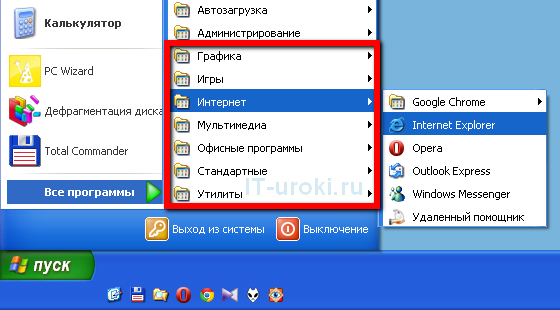
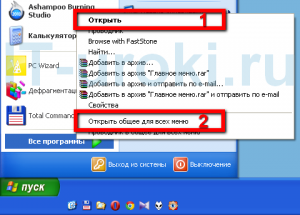
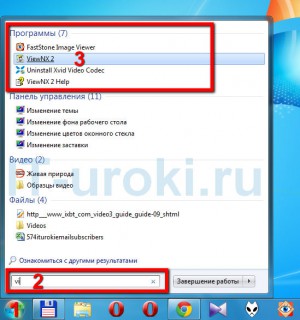
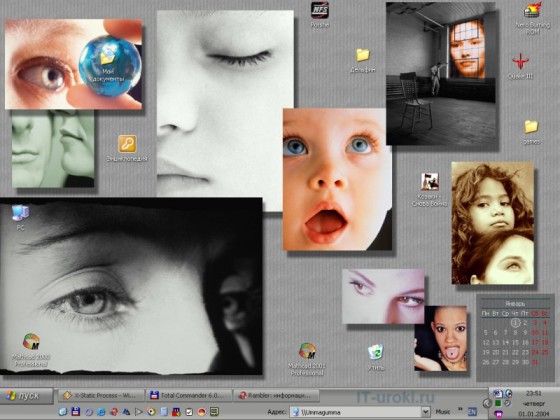









очень хорошая интересная и полезная информация. большое вам спасибо
Юрий, благодарю за отзыв! Это только начало важной темы для начинающих пользователей (но будут полезности не только для начинающих).
Здравствуйте,Сергей!
С праздником вас!
—————————————
С помощью этого урока,наконец-то навела порядок на Рабочем столе,а то все руки не доходили(
Лишнее убрала.А то даже папки временные висели с 300 Мб информации.Знаю,что так делать нельзя,и минутное,вроде бы дело….
…не нашла ,где можно здесь, к комментарию, прикрепить скриншот(
Попробуйте использовать хостинг изображений. В поисковике так и вводите «хостинг изображений».
Да, сегодня ночью меня озарила эта мысль)про хостинг.Торможу иногда …
Спасибо,Константин!
Если вдруг Сергей прочитает этот комментарий,у меня вопрос,-с Яндексом ваш сайт дружит?Можно сюда с Яндекса коды вставлять?
Благодарю за поздравления, Лилия!
Если Вы зарегистрированы на Яндексе, то самый простой способ поделиться изображением — сервис «Яндекс.Фотки».
Заходите сюда http://fotki.yandex.ru/ загружаете изображение, копируете ссылку на него, вставляете в комментарий.
Вот пример с небольшими пояснениями:
http://img-fotki.yandex.ru/get/6447/118719264.1/0_d3029_3f4ca5d6_XL.jpg
Да,спасибо,Сергей,поняла!У меня на Яндексе много альбомов,обычно туда все скрины загружаю.
Хорошая статья, для новичков самое то. Пользуясь случаем, похвастаюсь своим рабочим столом 🙂
http://i.piccy.info/i7/a5c676cf781e8a2b3212230517d49a6e/4-56-2/13263460/Image_3.jpg
Вполне ожидаемый полный порядок, Константин 🙂
Сергей,и тем более Константин?!
Интересные наблюдения из моего личного опыта!
Предупреждаю сразу всех мужчин!!! Женский и мужской взгляд на «порядок на рабочем столе» несколько различаются. И не только в обыденности, но и во-взглядах порядка на «рабочем столе»!!!
Женщина видит порядок только тогда, когда на этом столе нет «мусора»!!!
А у вас, извините за женскую «грубость», слишком уж его много. 4 разных браузера, особенно удивляют «Ишак — Internet Explore» и «Шпион» — Google Grome» с дополнением Google-диск???
Вопрос к вам, как к мужчинам:- Вы видели у женщин, у которых вы были в гостях, хотя бы крошки или любой мусор на столе? И если видели, думаю отношение к ней, как к хозяйке, изменилось в худшую сторону!!!
Так и я вижу плохие наклонности, либо не особую дальновидность, подобного безответственного отношения к безопасности к своему компьютеру, либо к своим данным хранящихся в нём(которым вы уважаемые мужчины имеете отношение)!!! На рабочем столе, по моему «глупому-женскому» видению, вообще ни чего не должно быть!!!
«Рабочий» или любой другой стол, предназначенный быть таковым, должен быть чист, по моему. В той же панели задач, есть «фишка» «ССыллка»!!! Она прекрасно работает, стоит только себя(пользователя) к этому приучить…
По моему женскому чутью, примерно, как-то так!!!
P.S.Сергей, извините, но до сих пор не удосужилась выяснить, куда скинуть вам нужные для пояснений, скрины?
Наталья, если вам удобен чистый стол — замечательно, но это не значит, что этот вариант подойдет всем.
Рабочий стол (как виртуальный, так и реальный) нужен для того, чтобы на нём лежали рабочие инструменты. На то он и «Рабочий стол»! Художник не будет за каждым тюбиком и набором кистей лезть куда-нибудь в шкафчик 🙂
Хотя, я с вами совершенно согласен, что мусора на рабочем столе быть не должно.
тоже показываю свой рабочий стол)
ссылка
Немного подправил комментарий, чтобы ссылку видно было.
А на счет рабочего стола, Лилия, я бы количество ярлыков раза в два сократил и разделил по группам:
— отдельно программы для интернета,
— программы для работы с изображениями,
— программы для работы с системой, и т.д.
У Константина подобный принцип (ссылка в комментариях выше).
Психологи определили, что человек плохо воспринимает, когда в одном блоке больше семи элементов, поэтому можно сделать несколько групп ярлыков, максимум по 7 штук (лучше по 3-5).
Но это, конечно, дело привычки 🙂
Постепенно приучаю себя к минимуму и порядку)
а то все откладываю на потом)
нет ничего постоянней,чем временное)
а насчет восприятия….я вслепую нажимаю,знаю,где и что)
у меня столько всего в беспорядке(в компе),но ночью меня разбуди,я скажу,что и где искать,все папки и подпапки помню(нужные).Но так не должно быть!Надо чтоб всё было понятно и быстро найдено любым человеком)
Если расположение всех ярлыков и папок помните, то насильно себя перевоспитывать не нужно. Ведь доступ и так получается максимально быстрым. Если под Вашим пользователем только Вы работаете, то и должно быть понятно только Вам 🙂
Для остальных можно создавать новых пользователей, чтобы каждый настроил под себя, как удобно.
Вообще, приведенные мною в этом уроке правила — универсальные, рекомендуемые, но всегда самому можно оценить, стоит ли делать исключения. Впрочем, как и в других областях нашей жизни 🙂
А на счет «все откладываю на потом», Лилия, если есть стремление, могу предложить сразу все ярлыки переместить во временную папку (на случай, если тяжело будет привыкнуть), а на рабочем столе расположить всё заново, попробовав начать с минимума. Так сказать, новая жизнь Рабочему столу 🙂
«Не нужно пробовать, нужно делать» 😉
Согласна,Сергей!Завтра сделаю,покажу.
Как обещала…новый рабочий стол….грустный…
http://img-fotki.yandex.ru/get/5647/103971210.7b/0_a91fb_9dcd5803_XXXL.jpeg
В первом варианте картинка веселее была 🙂
Не обязательно для группы ярлыков делать папки. Ведь скорость доступа уменьшается: сначала нужен двойной клик для открытия папки, затем поиск ярлыка в открывшейся папке, потом запуск программ.
Можно так расположить: три ярлыка одного вида (графика) в один ряд, через строчку два-три ярлыка другого вида (интернет) и т.д.
Есть еще нижняя и правая часть рабочего стола, где можно расположить другой вид программ, например, игры.
Конечно, это моё видение, поняв суть, можно и нужно сделать так, как Вам удобнее.
Не правда! Компьютер — персональный (ПК), учетная запись в компьютере с рабочим столом — личная. И делать нужно не так что бы кто-то другой все нашел, а что бы себе было удобней. А порядок это как раз и есть то, что всегда знаешь где что лежит.
Люди все разные, все равно подо всех не подстроишься. Убьешь кучу времени и сил, а человек все равно с не привычки все будет искать. А ты только свое время в пустую потратишь — раз, сама себя запутаешь этим новым «порядком» — два, и все равно этот порядок забудешь, т.к. он не родной — это три!
Просто у вас есть достоинство, которого нет у тех кто все систематизирует и по папочкам, по папочкам (это я!, поэтому знаю что говорю, я как раз противоположность) — хорошая зрительная (или вообще) память. Но она у вас есть и это хорошо, вы все помните. (Мы по папочкам как раз из-за сколероза). Если будете как я, то перестанет тренироваться память и ухудшится. У вас будет деградироваться ваше главное качество. В общем главное это гармония с самим собой а не что-нибудь еще. Что ближе себе лично — то и правильно!
Татьяна, конечно же, всё должно быть в пределах разумного. Как я уже сказал выше, насильно себя перевоспитывать не нужно, и не нужно подстраиваться под других. Но никто не мешает проводить самоанализ на основе новых данных.
Если пришлось по душе новое, то примешь его в использование (может быть, по-своему). Если не понравилось, не нужно мучиться, оставайтесь в гармонии 🙂
))
Танечка, спасибо!!! Солидарна с вашим мнением!!! Замечательно!!! Учим, наших напыщенных мужчин!!!
Наталья, я смотрю, кроме зуба на компанию Майкрософт, у вас еще и зуб на мужчин? 😀
Правда, так заметно? Шутка конечно))) На вашем ресурсе, если честно, с именно с напыщенными мужчинами я и не сталкивалась))) Из женской солидарности мы и пишем такую чушь)))
А вообще хочется каждый раз вам говорить спасибо, за столь корректный и вежливый ресурс. И всем вашим пользователям)))
Мне самой очень приятно и интересно читать ваши уроки и советы пользователей. В наше время подобное, бо-о-ольшая редкость.
Совершенно согласна!
Татьяна,я помню даже все подпапки лишь потому.что у меня все логически расположено)
я даже не «тыкая» кнопками могу сказать на словах,как найти что-то)
Спасибо за полезную информацию. Хорошо сказали- куча ярлыков- Нужная программа не всегда сразу попадается.
Картинка рабочего стола. Сделать составную обою из картинок с надписями и по картинкам разложить ярлыки. Если спрятать ярлыки, потом еще дольше ищю. Мне надо, чтобы все на виду было. Быстрый запуск на ХР у меня куча значком в 2 ряда возле часов. С 7 посложнее.
Действительно, Ольга, фоновый рисунок рабочего стола с подписанными областями для ярлыков — хороший вариант, если удобно видеть все ярлыки сразу.
Есть даже специальные программы, которые подобным образом группируют ярлыки на рабочем столе.
Спасибо. Сегодня получилось видео посмотреть. А его можно себе на память. Если что-то забуду.
На ХР быстрый запуск установила, теперь убодно стало.
На ХР у меня в области уведомлений значки в два ряда. Это тема такая. Для 7 не могу найти такую тему, это можно сделать средствами ОС, чтобы значки не пряталась, и расположились по-парно. Мне понравилось расположение в два ряда, все на виду и все помещается.
Видео можно скачать с Ютуба любым удобным способом.
По поводу двух рядов значков в области уведомления, средствами системы этого можно добиться только расширением панели задач. Если панель задач переместить слева или справа, то значки будут в три ряда.
Handy Start Menu——вот эта программа поможет вам навести идеальный,»юзабильный»порядок!!!
Интересный вариант, Влад!
Только эта программа решает одну проблему из четырех рассмотренных, кроме того, не стандартными средствами системы, дополнительно используя ресурсы ПК.
То есть, как всегда, есть плюсы и минусы у такого решения, но обратить внимание на программу, конечно, стоит.
Хорошая статья. Очень актуальная. Я эти все возможности сама по себе все тоже исследовала. Все не удобно. А хотелось бы что бы у ярлыка был признак раскрывающегося списка, внутрь что бы можно было разместить другие ярлыки, при наведении курсора мыши появилось бы такое окошко в котором были тоже крупные другие ярлыки, а само окошко было бы того же фона что и рабочий стол за ним.
И это действительно должно быть и будет скорей всего так в будущем. Потому что не смотря на то что в компьютере должно быть программ минимум, и прочее. Но компьютеры все изменяются, все больше увеличивается мощность процессора, оперативная память, место на жестком диске. Придумывают все новые и новые программы, утилиты, вещи которые можно делать на компьютере. Как не крути а число необходимых и установленных программ в компьютере все растет и места на рабочем столе не хватает. И уже не разложишь ярлыки так что бы все было видно. И ни что не знаменит наш удобный и красивый рабочий стол. Панель управления — слишком мелко, скучно и ее тоже часто загораживают другие приложения.
Меню пуск в своем компе я как-то не очень касался, зато первый пункт использую с появления самой семерки — очень удобно. У меня там поместились все необходимые программы (благо монитор fullHD) поэтому необходимость использовать пуск сведена к минимуму.
Сергей, хочется предложить стороннюю программку для наведения порядка на рабочем столе. Называется она Stardock Fences v.1.01.143 . К сожалению теперь, третья версия только платная, а предыдущая указанная мной, версия бесплатна. Но думаю, что при желании найти её ещё можно. Только в обязательном порядке при настройке убрать галочку с автоматического поиска и установки обновлений. Платную версию воткнут на месяц, и всё.
Теперь у меня на рабочем столе вообще папок «нет». Но это только так кажется. Кликнем на рабочем столе по свободному месту, и вот они родные сердцу папочки. Скрывается Fenecs тем же методом.
Естественно там только 4-е папки:- Интернет, Основное ПО, Дополнительное ПО и Очистка/Оптимизация. В этих папках есть подпапки с ярлыками нужны программ. Папки на рабочем столе открывать не нужно для запуска чего-либо. В панели быстрого запуска добавляем пунктик «Ссылки» в настройках панели. И оттуда и заходим в нужную папку или подпапку.
Интересное решение, Наталья. А как у программы с потреблением ресурсов?
А вот именно эта версия программы, ресурсов почти и не занимает! А почти, это просто!!! У каждого из нас, просто обязан быть «адекватный» антивирус( Если вы конечно не супер-спец по защите информации). Так в них обычно, есть так называемый !файрвол-брандмауэр!. Выставляем полный запрет на выход в Интернет программулинам подобных этой, да и многим из предустановленным в Windows. И всё…
Вопрос не только и не столько о попытках доступа программы в Интернет. Речь шла об оперативной памяти и загрузке центрального процессора.
Сергей, ресурсов оперативной памяти она почти не занимает. «Откусывает кусочек» только в том случае, если её перенастраивать… Но по моему в лишних настройках, коих очень мало, нужды нет.
Ваш урок использую при объяснении подобных тем.Спасибо.
Пожалуйста, Марина!
http://fotki.yandex.ru/users/nana522/view/829829?page=0
скрин с панелью быстрого запуска Rocket Dock
http://fotki.yandex.ru/users/nana522/view/829830?page=0
скрин с панелью Objeckt Dock
http://fotki.yandex.ru/users/nana522/view/829831?page=0
скрин с установленной вчера, панелью sTablauncher в замен съедающие слишком большие ресурсы Windows панели Nexsus Dock
http://fotki.yandex.ru/users/nana522/view/829832?page=0
ну и последняя ссылка с расширенной панелью самой винды.
http://fotki.yandex.ru/users/nana522/view/829833?page=0
А этот скрин с той самой пресловутой программкой Fences которая скрывает иконки папок и программ по двойному щелчку на свободном месте экрана.
Времени всё опробовать катастрофически не хватает (программ миллионы), а из перечисленных больше всего понравилась Fences: наглядно, удобно, красивый минимализм.
Интересная и полезная статья. Я тоже всегда стараюсь, что бы не было лишних ярлыков, а только самое необходимое. И предложенные программы интересные, надо попробовать.
Любовь, правильный подход! Если что-то из программ понравится, можете написать о впечатлениях, многим пригодится.
Сергей, где у вас можно найти уроки по программам чтения книг? По лучшим форматам для электронных книжек и программам по их созданию «своими руками»? А ещё интересна будет «молодым» пользователям чтение тех же книжек голосом, например в программе Cool Reader 2))) По поиску и установке платных и бесплатных голосовых движков! О самом популярном в России форматом электронных книг, fb2! Тем более, что создатель этого формата Россиянин!
Заранее благодарна!
Наталья, пока что таких уроков на сайте нет. В компьютерном мире много всего интересного, но объять всё и изложить в уроках одному человеку сложно (вернее, невозможно). Приоритет сейчас самым важным темам, которые занесены в мой план последовательных уроков.
Сожалею, что план статей не пересёкся здесь с вашими интересами, но считаю порядок на сайте быть обязан, не правда ли?
Совершенно согласна с вами, Сергей!
Условия и правила обучения, обязан составлять учитель)))
Здравствуйте, Сергей! И естественно все ваши уважаемые пользователи, здравствуйте! С новым годом вас всех!
Сергей, пересмотрела своё отношение к программам установленными на свой ноутбук. В частности удалила приложение Nexsus Dock. Ну очень уж много он откусывал ресурсов. Частенько и указатель мыши, тормозил из-за него. Нашла другие решения, более простые и не требовательные к ресурсам. Не внимательно просматривала ресурс и потому скинула найденное на другой странице (http://it-uroki.ru/uroki/gde-nelzya-hranit-fajly-ili-kak-navesti-poryadok-v-kompyutere-1.html#comment-2715)
Постараюсь быть более внимательной и обязуюсь соблюдать порядок на вашем сайте.
Сергей, почему-то не вижу страницы по безопасности? Безопасности пользования браузерами и необходимыми для них дополнениями?
Может быть планируете выход новых статей в этом году?
С уважением, Наталья.
Наталья, безопасность это отдельная большая тема. Здесь информации на целую серию уроков, есть планы по этому поводу, но пока рано что-либо говорить.
Хорошо, Сергей!
Мы все будем надеяться на эту тему!
Это очень сложная и «длинная» тема.
Сергей, мы очень на вас надеемся и думаем , что до дойдёт и до этого!!!
С уважением к вашему делу, Наталья!!!
Очень полезная и интересная информация о компьютерных приборах. Спасибо что вы специально создали сайт с бесплатными уроками работы за компьютером
Пожалуйста, Александр! Спасибо за отзыв!
А вот тут я точно стародревний самовар с сапогом.Мне с каким столом подарили,так и пользуюсь.Только на необходимые сайты закладки делаю. В программах вообще не разбираюсь и что с ними делать-не знаю.Что-то даже я расстроилась!И как же все это делать,оформлять,устанавливать? Ой-ой-ой!!!
Галина Михайловна, всё гораздо проще, чем кажется на первый взгляд.
Осваивайте программы небольшими «порциями», можете посмотреть здесь, может быть есть описание таких, как у вас предустановлены. Описание установки новых полезных программ я буду делать отдельно, как здесь.
Главное, не расстраиваться, и тогда всё получится! 🙂
Полезная статья.Умение грамотно настроить рабочий стол позволяет более эффективно работать на компьютере, экономит время и силы.
Спасибо, Любовь! Великолепное резюме уроку 🙂
Сергей, спасибо огромное за урок, благодаря этому уроку наведу порядок на рабочем столе.Но мне так удобно запускать программы именно с рабочего стола, все на виду, нажал на ярлык и программа открылась.Но есть такие, которыми не пользуюсь, с ними и разберусь.
Татьяна, пожалуйста! Если удобно запускать ярлыки с рабочего стола, конечно же оставьте их там, как вы верно заметили можно убрать те, которыми не пользуетесь.
Не знал что можно переименовать корзину 🙂
Виктор, можно еще много всего, о чем сразу и не догадаться 🙂
Просто обожаю наводить порядок. Спасибо за позновательную информацию))
Arhat, пожалуйста! 🙂
Про будет-ли отдельная тема про Windows 8?
А за этот урок больше спасибо.
Описанное в уроке актуально и для Windows 8, и для Windows 10, большинство уроков также не теряют актуальность для разных версий ОС.
Полезные уроки. Стал ближе к компьютеру))
Отлично, Ринат 🙂
Сергей, у меня случилась неприятность. Внук решал примеры арифметические и,придя в восторг от решения трудного примера, нечаянно пнул компьютер. Тот обиделся и погас, но через некоторое время простил ребёнка и восстановил всё, кроме значка Скайп, который был на панели задач. Как мне теперь вернуть Скайп, подскажите, пожалуйста. Надеюсь, что исчез только ярлык, а программа осталась… надеюсь.
Вера, посмотрите, есть ли Skype среди установленных программ в меню Пуск (Все программы)? Если есть, то запустите его, а потом на панели задач нажмите правой кнопкой по значку Skype и закрепите его.
Если Skype не установлен, не проблема, скачайте установочный файл с официального сайта и выполните установку (останется только вспомнить ваш логин и пароль).
Сергей, спасибо! Понервничала, но справилась!
Пожалуйста, Вера! Рад, что получилось разобраться.
спасибо большое за отличный контент. а как можно получить сертификат об обучении?
Здравствуйте, Эльмира! Рад, что вам понравились уроки 🙂
Сертификат об обучении на данный момент не выдаётся, но вы можете бесплатно изучать все опубликованные уроки.